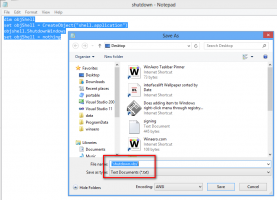Onemogočite določene bližnjice Winkey v sistemu Windows 10

V sistemu Windows 10 je mogoče onemogočiti nekatere bližnjice na tipkovnici, ki vključujejo Zmaga ključ. Če imate močan razlog, da onemogočite takšno bližnjico, recimo, da jo znova dodelite neki aplikaciji ali skriptu, je to mogoče storiti tukaj.
Windows 10 ima številne vnaprej določene bližnjice z Zmaga ključ. O njih smo govorili prej v naših prejšnjih člankih.
Tukaj je nekaj bližnjic, ki so na voljo v sistemu Windows 10 iz škatle:
Zmaga + D - Zmanjšajte vsa okna. Glej kakšna je razlika med bližnjicami na tipkovnici Win + D (prikaži namizje) in Win + M (minimiziraj vse) v sistemu Windows.
Zmaga + R - Odprite dobro staro pogovorno okno Zaženi. To je najhitrejši način za dostop do njega v sistemu Windows 10.
Zmaga + Ctrl + D - ustvari novo virtualno namizje.
Zmaga + Tab - upravljajte navidezna namizja/odprite pogled opravil. Za več podrobnosti si oglejte naslednji članek: Bližnjice za upravljanje navideznih namiz v sistemu Windows 10 (pogled opravil).
Zmaga + A - Odprite akcijski center za ogled obvestil iz operacijskega sistema in aplikacij. Ti lahko
onemogočite to bližnjico na tipkovnici in celoten akcijski center če ga ne uporabljate.Zmaga + K - Odprite pojavno okno Connect. Uporabno je, ko se morate hitro povezati z neko napravo.
Zmaga + X - Odprite meni naprednega uporabnika. Ta meni vsebuje bližnjice do uporabnih upravnih orodij in sistemskih funkcij. Več podrobnosti si oglejte tukaj: Uporabite meni Win+X za hitrejše upravljanje opravil v sistemu Windows 10.
Za celotno sklicevanje na bližnjico Winkey glejte te članke:
- Končni seznam vseh bližnjic na tipkovnici Windows s tipkami Win
- 10 bližnjic na tipkovnici za Windows 10, ki bi jih morali poznati vsi
Če želite, lahko onemogočite eno ali več bližnjic na tipkovnici Winkey, kot sledi.
- Odprto urejevalnik registra.
- Pojdite na naslednji registrski ključ:
HKEY_CURRENT_USER\Software\Microsoft\Windows\CurrentVersion\Explorer\Advanced
Nasvet: lahko dostop do katerega koli želenega ključa registra z enim klikom.
- V desnem podoknu bi morali ustvariti novo vrednost niza z imenom DisabledHotkeys.
- Podatke o vrednosti nastavite na znake bližnjic, ki jih želite onemogočiti. Tukaj je nekaj primerov:
Nastavite na X da onemogočite bližnjico Win + X.
Nastavite na RX da onemogočite bližnjice Win + X in Win + R.
In tako naprej.
Na spodnjem posnetku zaslona sem onemogočil bližnjico Win + E: - Znova zaženite Explorer oz Odjava in se znova prijavite v svoj uporabniški račun.
To je to. Ko bo to opravljeno, bodo bližnjične tipke, ki ste jih določili, onemogočene in nedodeljene. Lahko jih ponovno uporabite v aplikaciji tretje osebe, ki vam omogoča, da dodelite globalne bližnjice.